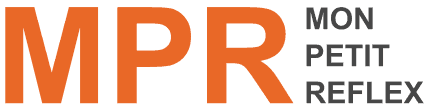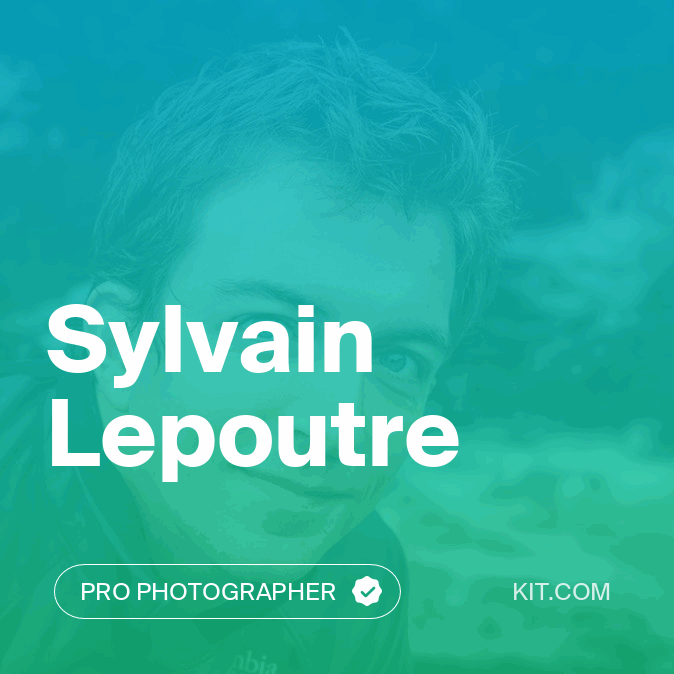Dans cette video…
Sylvain passe en revue et propose sa vision des photos soumises par les tipeurs MPR durant le mois de Septembre.
Si vous aussi vous souhaitez soumettre des photos pour revue dans la section des Tipeurs, et donc profiter d’une analyse plus en détail ainsi que de conseils pour vous retouches, il vous suffit d’aller jeter un oeil sur la page Tipee de Mon Petit Reflex et choisir le « tip » qui vous convient 😉
Quelques astuces dans cette vidéo…
Se débarasser d’une teinte gênante…
 En analysant la photo de Nicolas, Sylvain remarque qu’il y a une légère dominante verte dans la partie gauche de l’image. Etant donné que le cliché ne comporte aucune zone verte, Sylvain a utilisé l’outil TSL (Teinte-Saturation-Luminance) de Lightroom pour retrouver des tons plus naturels.
En analysant la photo de Nicolas, Sylvain remarque qu’il y a une légère dominante verte dans la partie gauche de l’image. Etant donné que le cliché ne comporte aucune zone verte, Sylvain a utilisé l’outil TSL (Teinte-Saturation-Luminance) de Lightroom pour retrouver des tons plus naturels.
Après quelques essais, il s’avère que la photo retrouve des tons plus homogènes dans cette zone en mettant à 0% la saturation du canal vert et du canal bleu-vert.
Qu’est-ce que l’outil TSL ?
Il s’agit d’un outil vous permentant, dans Lightroom, de faire varier les trois composantes, la teinte, la saturation et la luminance, d’un canal de couleur globalement sur la photo.
- La teinte: permet de changer la couleur elle-même, donc par exemple vous pouvez modifier le canal bleu pour qu’il tire vers le rouge ou le vert.
- La saturation: elle représente l’intensité de la couleur. Plus la saturation est élevée, plus la couleur sera vive. Plus elle est faible, plus la couleur tendra vers le gris.
- La luminance: il s’agit simplement de la lumiosité de la couleur. Si vous l’augmentez, vous éclaircicez le canal, si vous la diminuez, vous l’assombrissez.
Cet outil peut s’avérer essentiel quand par exemple vous avez un objet rouge vif dans une scène et que vous souhaitez atténuer sa couleur de manière à ce qu’il attire moins le regard. Dans ce cas, il vous suffit de diminuer la saturation du canal rouge et/ou d’en diminuer la luminance.
Notez que le petit « rond » présent dans la panneau, a gauche des réglages, une fois activé, vous permet de cliquer dans la photo et de monter ou descendre le curseur de la souris pour faire varier les canaux associés au pixel sur lequel vous êtes.
Osez le format carré…
 La photo de Patrick interpelle Sylvain de par sa composition quelque peu inhabituelle: un horizon centré alors qu’en général on vous dit de le placer sur une ligne de tiers pour équilibrer votre photo… Pourquoi cela fonctionne-t-il avec un format carré ?
La photo de Patrick interpelle Sylvain de par sa composition quelque peu inhabituelle: un horizon centré alors qu’en général on vous dit de le placer sur une ligne de tiers pour équilibrer votre photo… Pourquoi cela fonctionne-t-il avec un format carré ?
Le carré est une forme géométrique très particulière de par sa régularité. La hauteur et la largeur étant égales, ce format n’impose pas un sens de lecture vertical ou horizontal à votre image. Ce format fonctionne particulièrement bien pour les compositions centrées, que ce soit sur un axe, ou deux.
Vous pouvez aussi utiliser les diagonales pour aligner un élément graphique majeur, ou encore considérer votre carré comme l’assemblage de 4 carrés plus petits et utilisez ces « cases » pour placer les éléments.
Par contre, soyez franc dans votre composition, si vous centrez votre sujet, faites le complètement. Si vous jouez la carte de la symétrie, allez-y à fond, sinon votre image paraîtra très certainement déséquilibrée.
De l’importance du premier plan.
Dans la photo de Stéphane où l’on découvre un superbe vignoble, la zone de droite de la photo est occupée par une vigne, très proche, qui pour le cliché fonctionne comme une sorte d’introduction: elle plante (non ce ci n’est pas un jeu de mots pourri) le décor. On découvre ensuite le vignoble au second plan…
Si cette vigne, très présente s’intègre bien, c’est parce qu’elle occupe complètement la zone droite de l’image et fonctionne donc comme un cadre. Un choix judicieux.
Par contre, la vigne à gauche, elle, coupe le paysage en deux et empêche le regard de parcourir l’image librement et n’apporte rien en terme de contexte.

Steve De Jongh
Administrateur, Rédacteur et Contributeur
(en savoir plus)